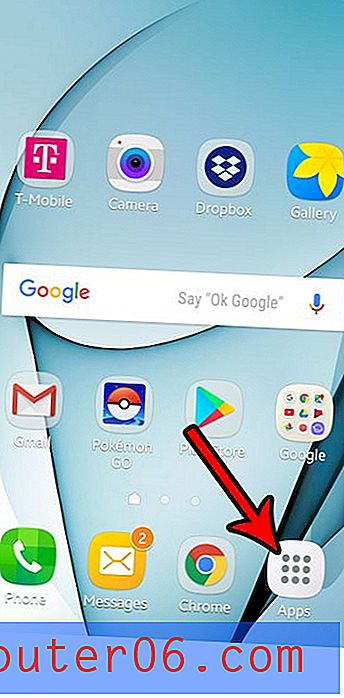Como aplicar um tema a uma apresentação no Apresentações Google
Você pode personalizar apresentações de slides no Apresentações do Google com várias opções de formatação diferentes. Usando as ferramentas disponíveis no aplicativo, é possível aplicar quase qualquer efeito aos slides que você desejar.
Porém, muitas dessas opções podem entrar em conflito, dificultando a criação de um modelo ou tema que fique bem com o seu conteúdo. Uma maneira de evitar esse problema é usar as opções de tema padrão no Apresentações Google. Esses temas já foram personalizados para ficarem bem e você pode rolar por uma longa lista deles até encontrar um que goste.
Como definir um tema no Apresentações Google
As etapas deste artigo foram executadas no Google Chrome, mas funcionarão em outros navegadores da Web para desktop, como Firefox e Edge. O tema que você definiu nas etapas abaixo será aplicado a todos os slides da apresentação atual. Não afetará novas apresentações e não modificará nenhum tema existente em outras apresentações.
Etapa 1: acesse seu Google Drive em https://drive.google.com/drive/my-drive e abra a apresentação à qual você deseja aplicar um tema.
Etapa 2: clique no botão Tema na barra de ferramentas acima da apresentação de slides.

Etapa 3: percorra os temas na coluna no lado direito da janela e clique no que deseja usar. Esse tema será aplicado à sua apresentação.
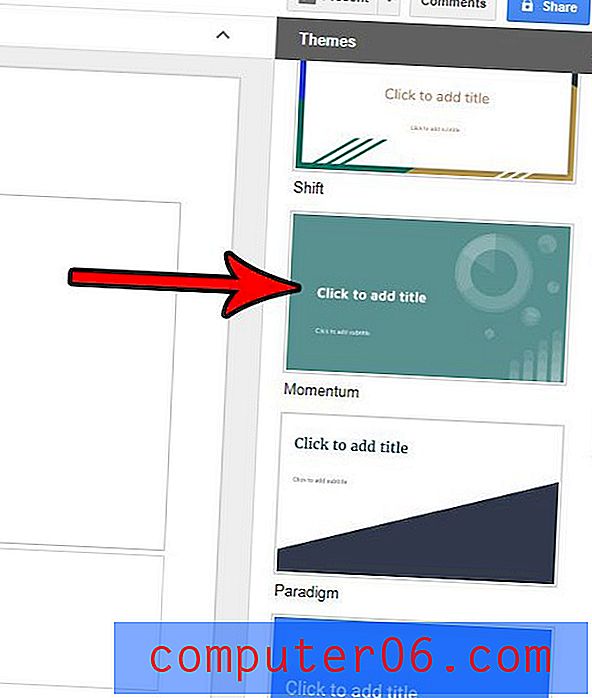
Se você deseja remover o tema, basta clicar no botão Tema novamente e escolher a opção Luz simples na parte superior da lista.
Observe que você também pode optar por importar um tema, de outra apresentação no seu Google Drive ou de um arquivo no seu computador.
Deseja adicionar um vídeo à sua apresentação, mas não sabe ao certo como? Saiba como inserir vídeos do YouTube na apresentação do Apresentações Google e incorporar outras mídias nas apresentações de slides.